L’inversion d’une image sur l’iPhone permet aux utilisateurs d’inverser les couleurs d’une image avec leurs opposés. Cette méthode peut s’avérer utile pour les utilisateurs occasionnels qui souhaitent expérimenter leur photographie. Pour les professionnels, l’inversion des couleurs permet la correction des couleurs, ce qui les aide à corriger les irrégularités de composition dans les images.
L’inversion d’image présente trois avantages principaux :
- Améliorer l’accessibilité pour les malvoyants.
- Permettre aux utilisateurs d’exprimer leur créativité.
- Corriger les déséquilibres de couleur dans l’image.
L’inversion des couleurs vous permet de jouer avec la composition de votre image. Cela peut également s’avérer utile si vous souhaitez essayer de nouveaux effets visuels pour la photographie abstraite ou si vous souhaitez améliorer vos compétences en matière d’engagement sur les médias sociaux en publiant un contenu visuellement attrayant. C’est un excellent moyen d’apporter un niveau de personnalisation à votre marque.
Dans ce guide, nous verrons comment inverser vos photos sur iPhone à l’aide de différentes méthodes disponibles dans l’écosystème iOS. Il s’agit notamment d’utiliser la fonction intégrée à l’iPhone, des applications tierces comme Photoshop Express et des outils comme Pinetools, qui fonctionnent directement dans votre navigateur web.
Inverser une image à l’aide de la fonction intégrée de l’iPhone
Il n’existe pas de moyen direct d’inverser une photo sur un iPhone. Cependant, il dispose d’une option d’inversion qui permet d’inverser l’écran de votre iPhone. De cette façon, vous pouvez voir tout le contenu de votre téléphone en couleurs inversées.
Voici la marche à suivre :
Étape 1 : Sur votre iPhone, accédez à Réglages > Accessibilité > Affichage et taille du texte.
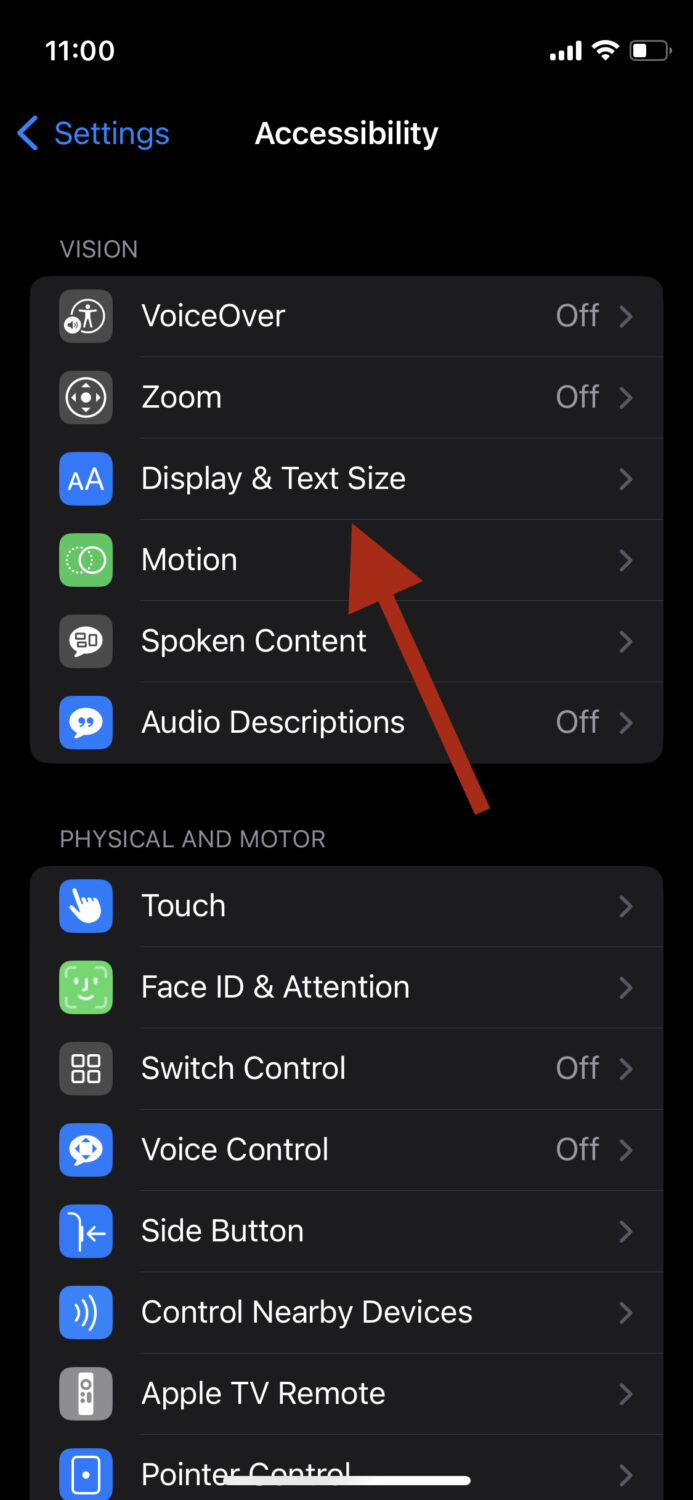
Étape 2 : Faites défiler l’écran vers le bas et activez l’option Inversion classique. Cela inversera l’ensemble de votre téléphone, y compris vos photos.
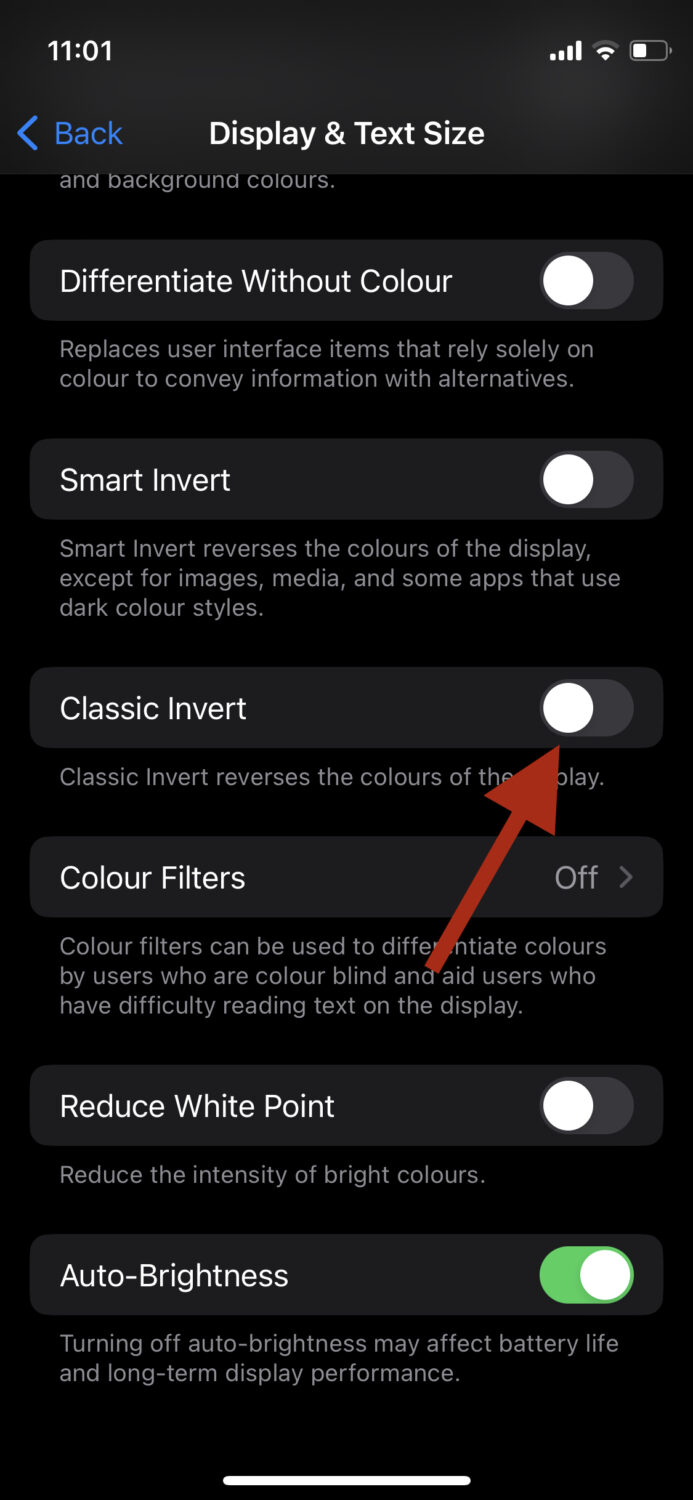
Vous pouvez désormais afficher et modifier vos photos en inversant les couleurs. Pour revenir à la normale, il vous suffit de désactiver l’inversion classique.
Inverser une photo à l’aide de Lightroom
Étape 1 : Téléchargez et ouvrez l’application Lightroom sur votre iPhone.
Étape 2 : Une fois l’application ouverte, cliquez sur l’icône en bas à droite pour importer votre photo.
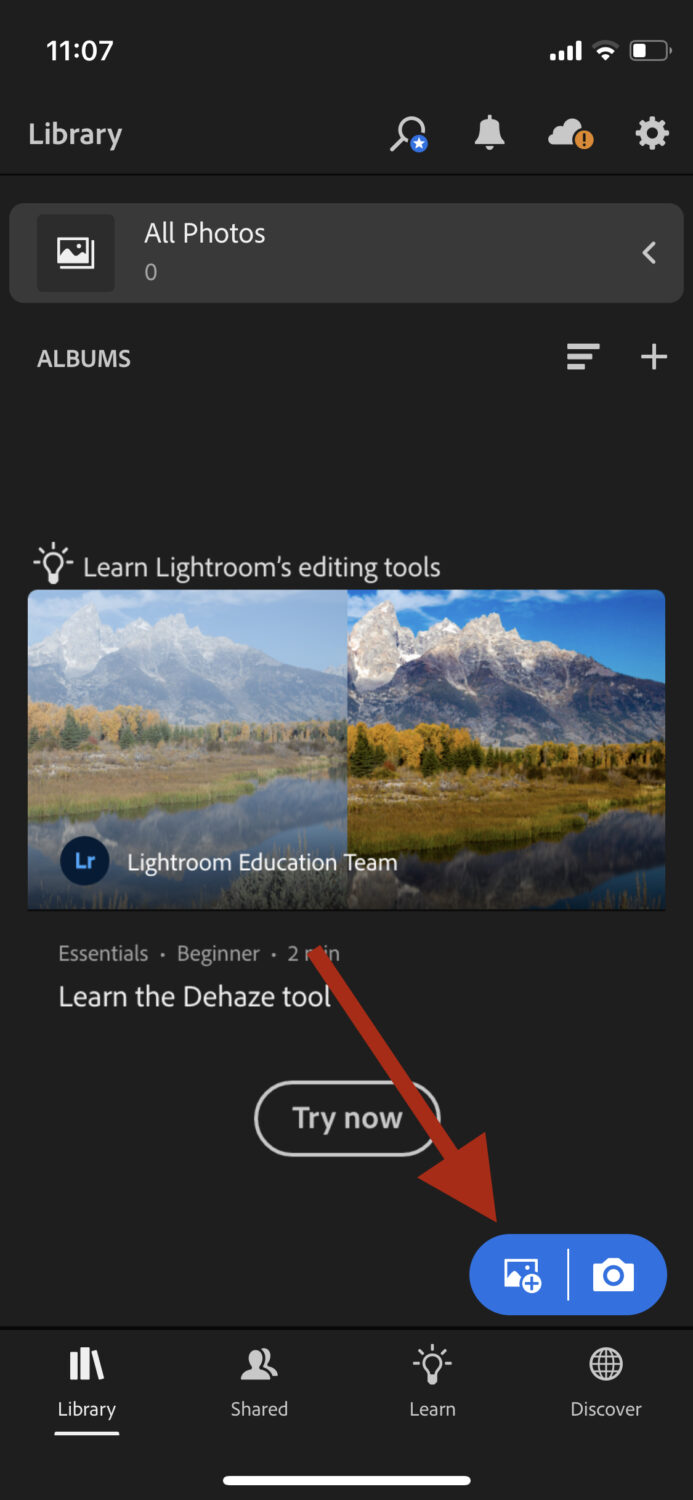
Étape 3 : Cliquez sur Toutes les photos en haut et cliquez sur la photo que vous venez d’importer.
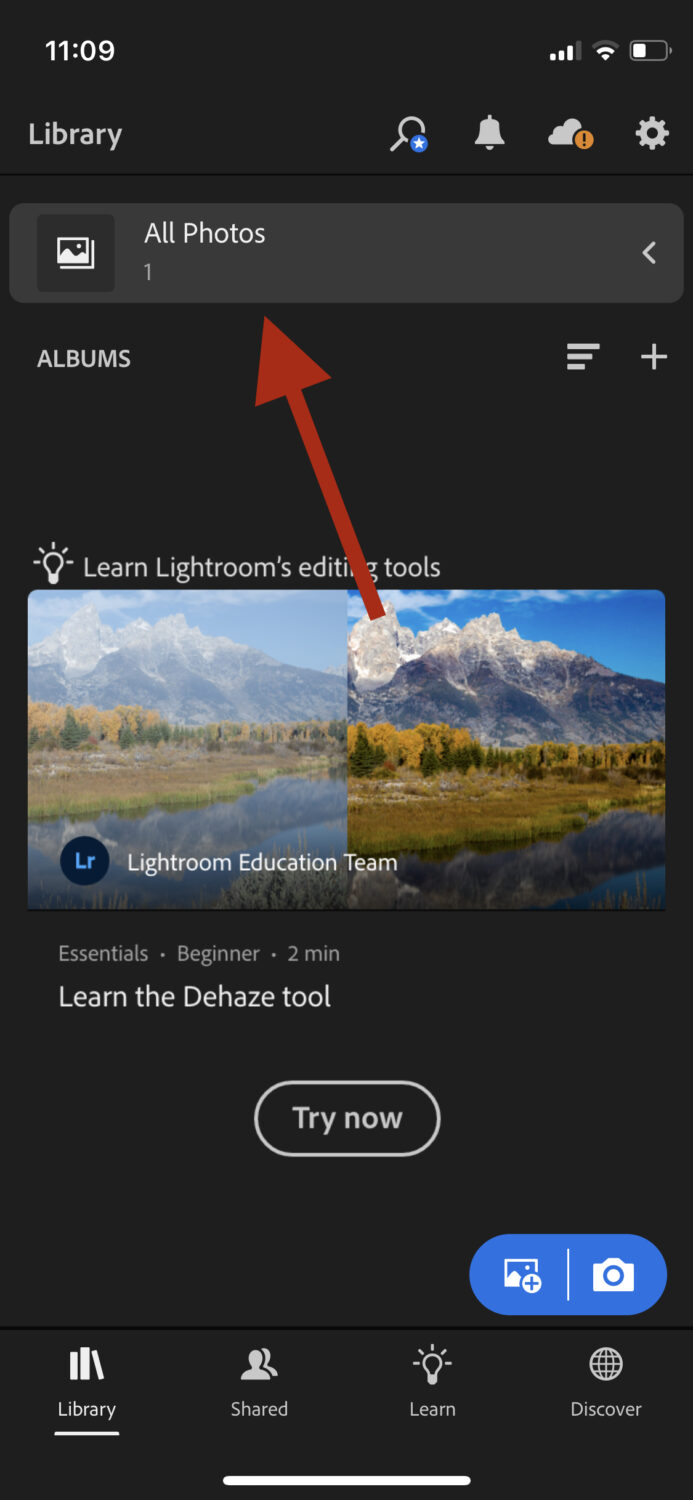
Étape 4 : l’éditeur s’ouvre. Dans les options en bas, tapez sur Lumière.

Étape 5 : Tapez sur Courbe.
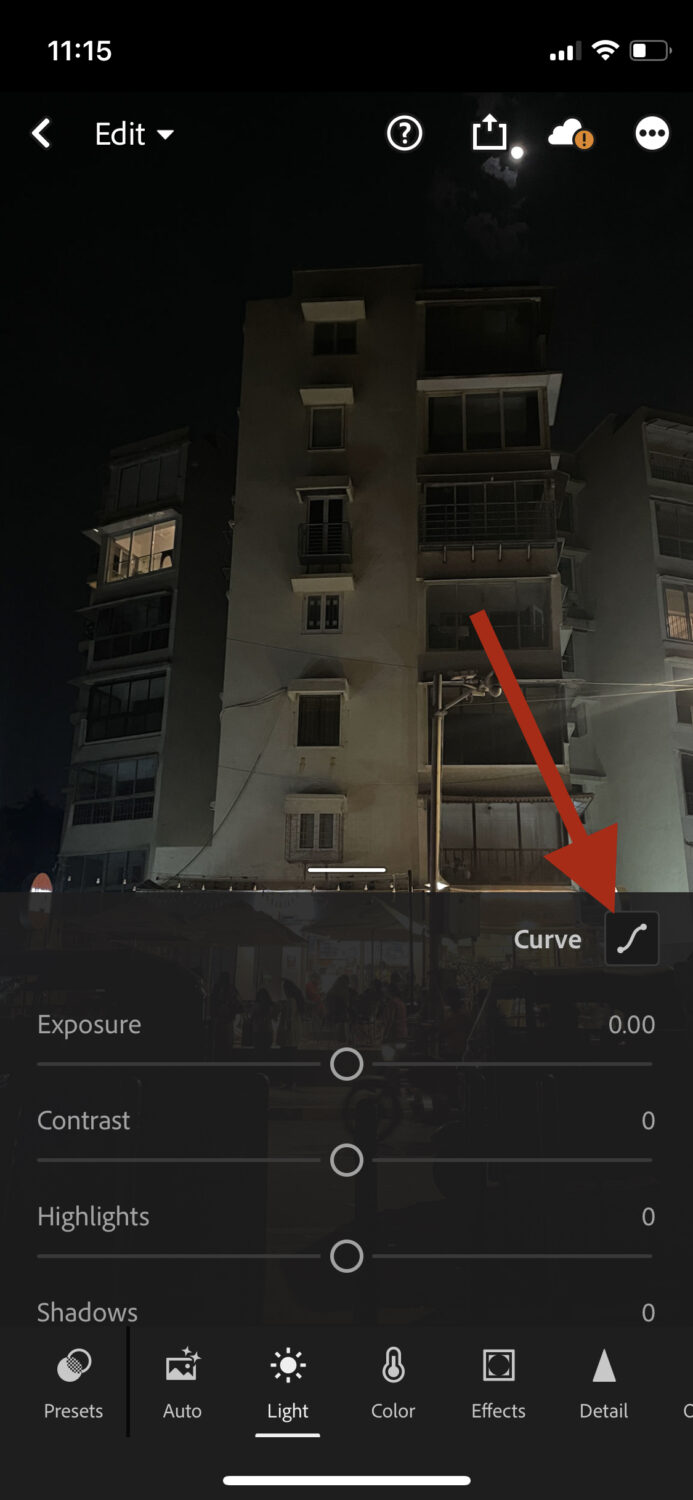
Étape 6 : dans la courbe de tonalité, faites glisser le point en bas à gauche vers le haut à gauche, puis faites glisser le point en haut à droite vers le bas à droite.


Vous pouvez également ajuster les niveaux à votre convenance. Une fois que vous êtes satisfait, cliquez sur Terminé.
Inverser une image à l’aide de Photoshop Express
Inverser des images sur un iPhone est beaucoup plus simple avec Photoshop Express car il y a un bouton direct pour le faire.
Étape 1 : Téléchargez et ouvrez l’application Photoshop Express sur votre iPhone.
Étape 2 : Une fois l’application ouverte, importez la photo de votre choix.
Étape 3 : Lorsque l’éditeur s’ouvre, vous disposez de plusieurs options en bas. Cliquez sur Looks.
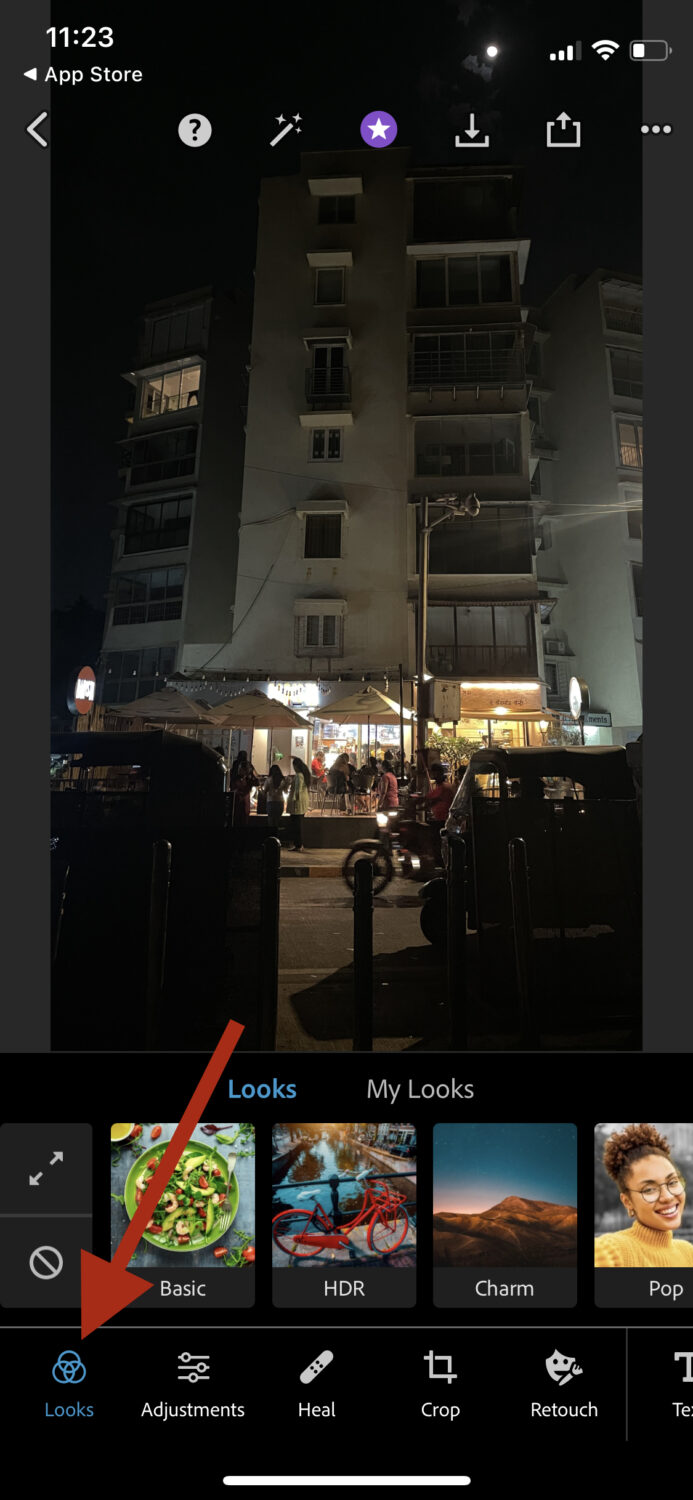
Étape 4 : cliquez sur Basique.
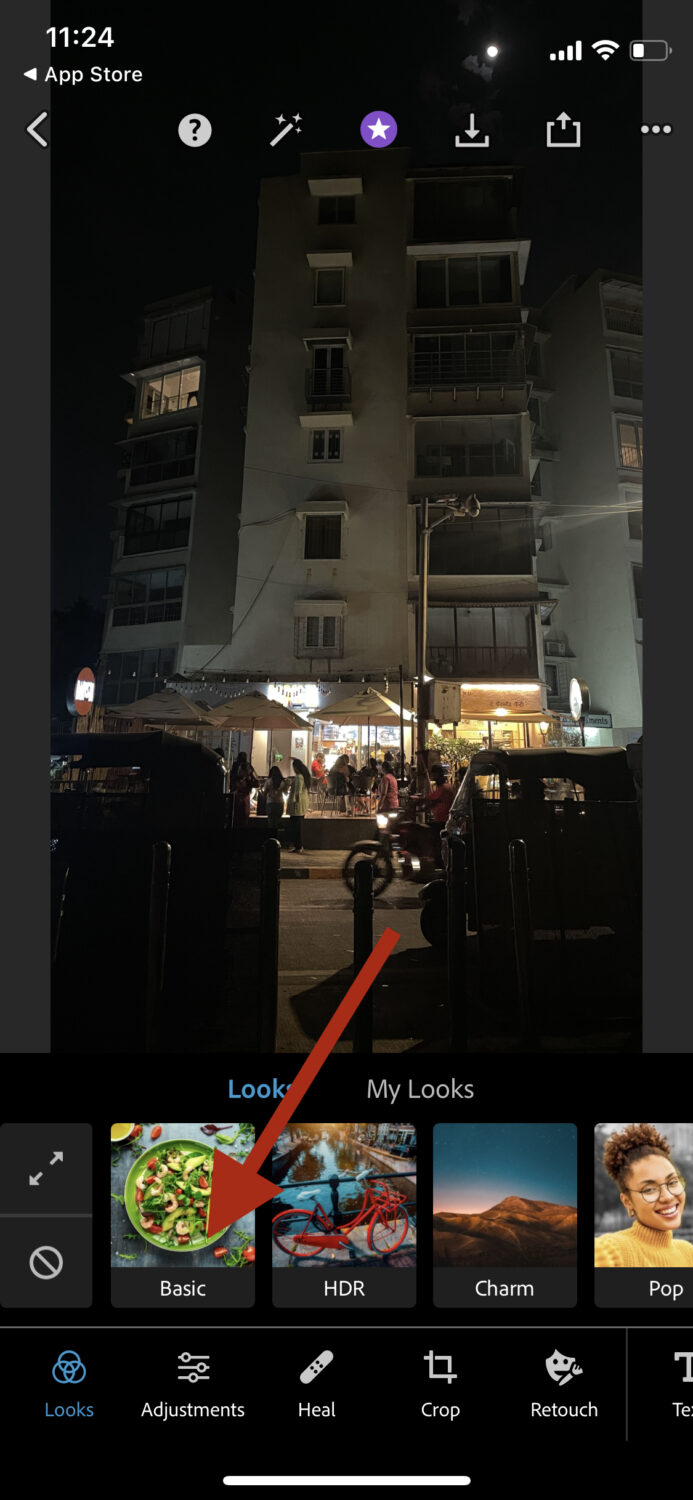
Étape5 : Faites défiler vers la droite et appuyez sur Inverser.
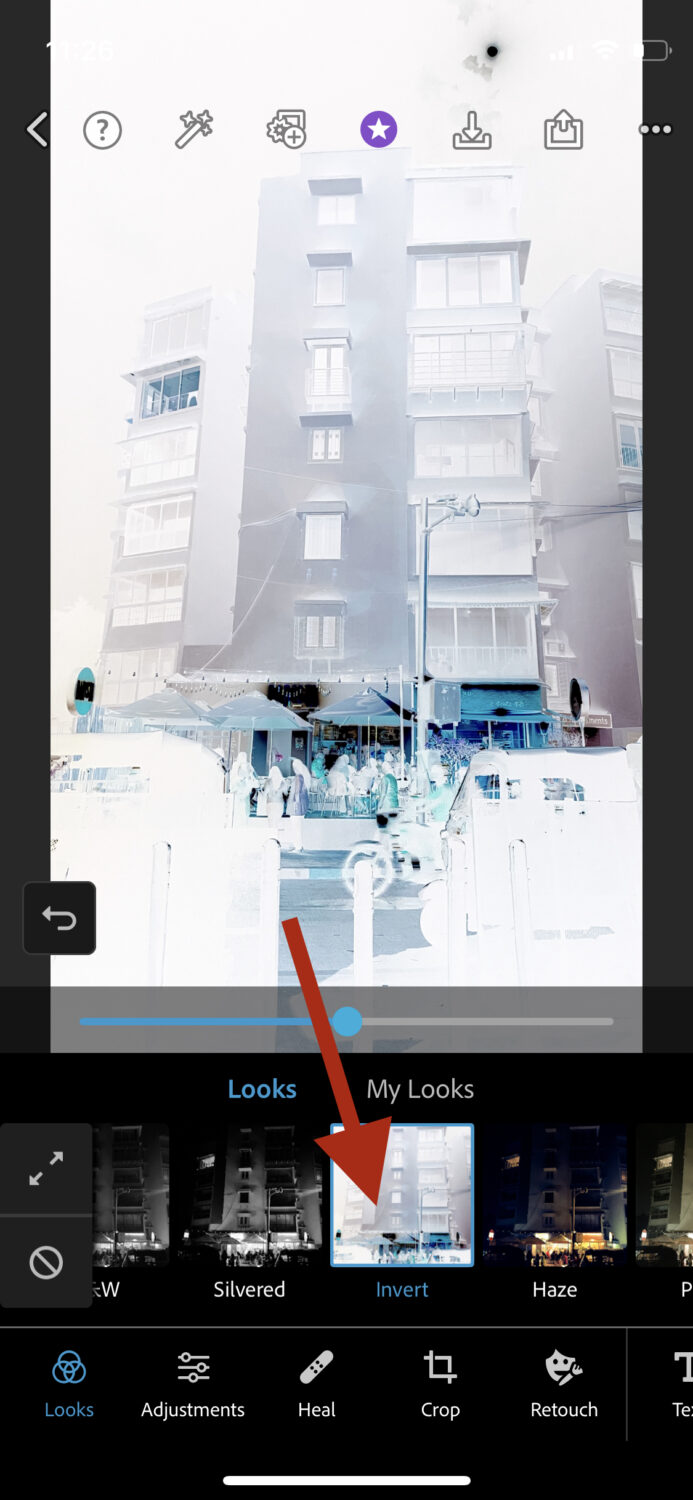
Inverser votre image à l’aide de Pinetools
Simple et directe, la fonction d’inversion des couleurs de Pinetools est très rapide. Il vous suffit de télécharger l’image et elle vous sera renvoyée avec des couleurs négatives.
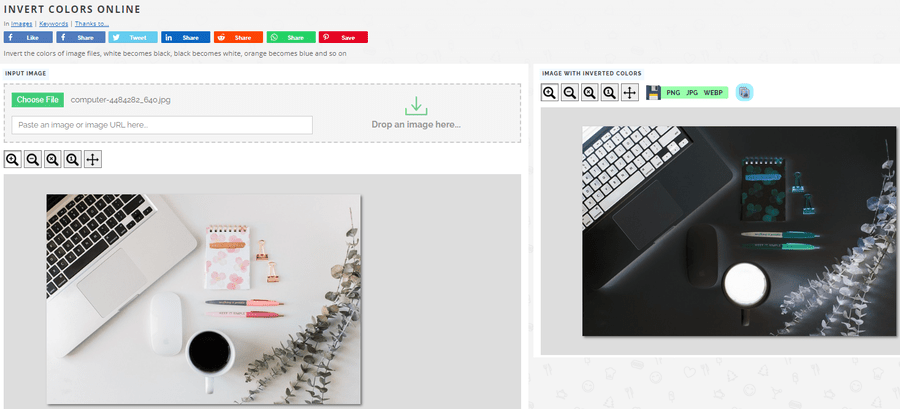
En plus de l’inversion d’image, il vous permet de :
- Retourner
- Assombrir
- Éclaircir
- Ajuster le contraste
- Régler la luminosité
C’est le centre de tous les besoins en matière d’édition d’images.
Inversez votre photo avec Pixelied
Pixelied est à la hauteur de ce qu’il annonce, c’est-à-dire bien plus qu’une simple inversion d’image. Vous pouvez compter sur Pixelied pour donner à vos photos un effet d’échelle négatif gratuitement. Son tableau de bord vous permet de régler l’équilibre de l’inversion selon vos préférences et de l’exporter dans différents formats.
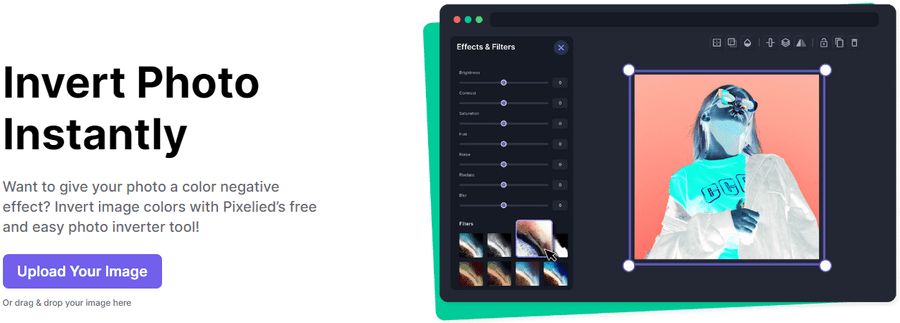
Outre l’inversion, Pixelied propose d’autres options de couleur que vous pouvez utiliser, telles que la pixellisation et le recadrage.
Inverser votre photo avec Photoaid
Photoaid est un inverseur de couleurs 100 % gratuit qui permet d’inverser instantanément les photos sur votre iPhone.
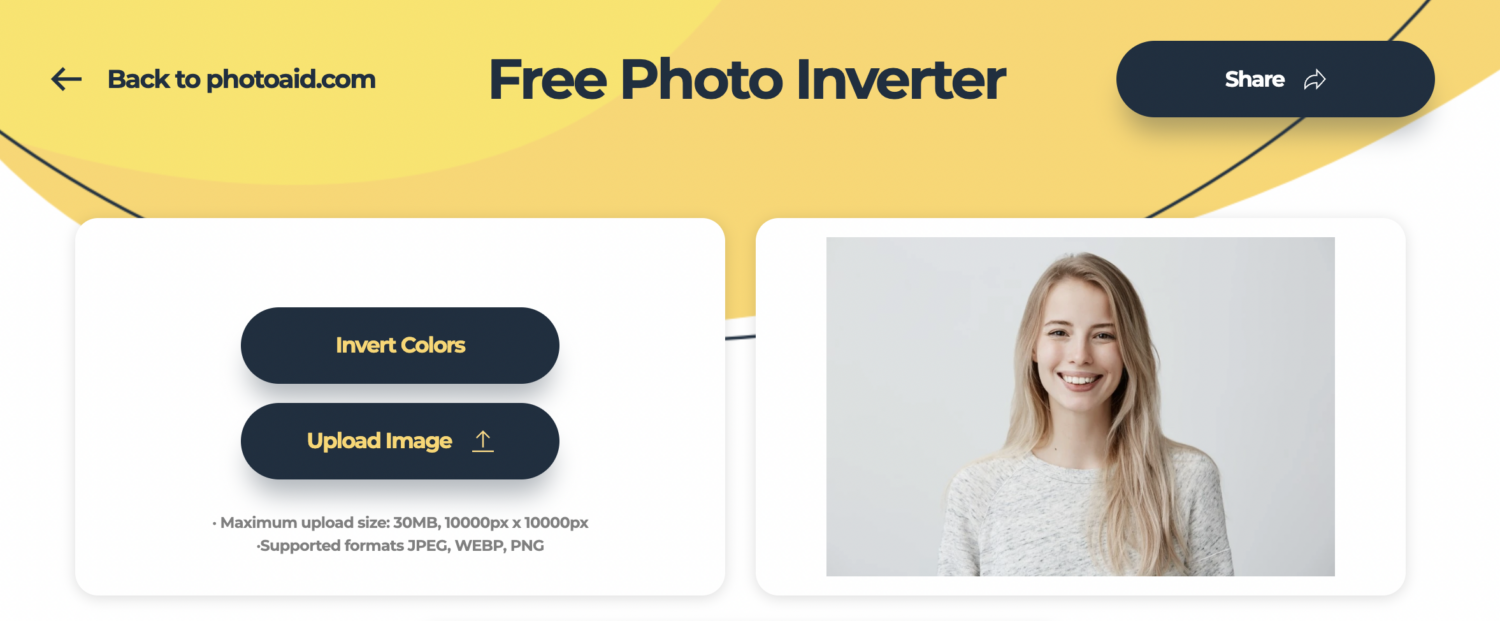
Il vous permet de :
- Inverser
- Supprimer l’arrière-plan
- Supprimer l’ombre
- Assombrir
- Coloriser
- Recadrer
Photoaid est également disponible sous la forme d’une application que vous pouvez télécharger pour inverser les photos sur votre iPhone.
Qu’est-ce que l’inversion d’image ?
En termes simples, l’inversion d’image consiste à remplacer chaque couleur par son équivalent sur le cercle chromatique. Par exemple, le vert devient rouge, le jaune devient violet, le noir devient blanc, etc.
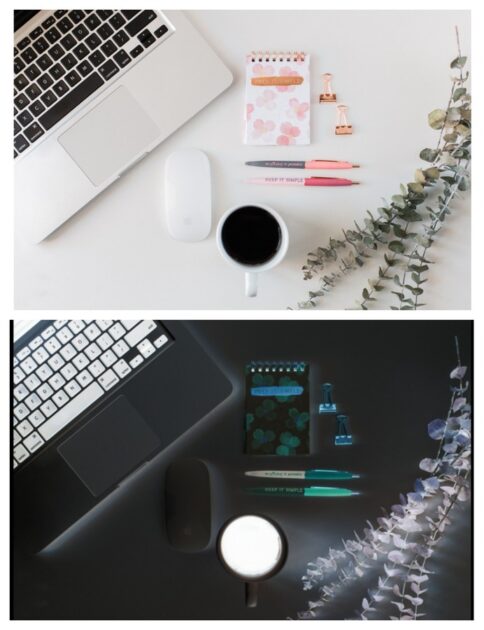
Ce faisant, l’inversion des couleurs transforme les parties les plus sombres en parties claires et les parties les plus claires en parties sombres.
Voyons également comment l’inversion des images peut être utile aux utilisateurs.
Utilisations de l’inversion d’image
L’inversion d’une image peut avoir de nombreuses raisons, et tout dépend du contexte dans lequel elle est utilisée. Voici trois des raisons les plus courantes d’utiliser l’inversion d’image :
#1. Meilleure accessibilité
L’inversion des photos peut être bénéfique pour les personnes souffrant de déficiences visuelles, telles que la photophobie (sensibilité à la lumière), ainsi que d’autres conditions dans lesquelles la sensibilité est compromise. Une fois que vous avez inversé une photo, celle-ci devient plus facile à regarder en raison de sa luminosité plus faible.
En outre, les personnes souffrant d’une déficience de la vision des couleurs peuvent en bénéficier, car l’inversion d’une image permet de distinguer plus facilement les nuances et les teintes.
Dans l’ensemble, cela améliore l’accessibilité.
#2. Une meilleure expression artistique
Si vous êtes un artiste ou un photographe et que vous souhaitez donner un aspect différent à votre image ou adapter une manière créative de la présenter, vous pouvez envisager de l’inverser.
Cela vous aidera à créer un effet ou une perspective relativement plus étonnante sur le plan visuel. Cela permet d’ajouter de la profondeur et de la complexité aux photos.
#3. Correction des couleurs plus facile
Lorsque vous inversez une photo, vous pouvez facilement repérer les zones surexposées ou sous-exposées. Cela peut vous aider à corriger les couleurs, car vous savez maintenant quels niveaux ajuster pour obtenir un équilibre parfait.
Vous pouvez envisager d’utiliser l’une des méthodes mentionnées ici pour inverser les couleurs de vos photos. L’une des méthodes les plus simples est l’application Photoshop Express, car c’est la plus rapide. Cependant, vous pouvez également utiliser Photoaid, qui est entièrement gratuit et fonctionne sur votre navigateur web. En fin de compte, c’est la facilité d’utilisation qui déterminera le choix de la méthode que vous utiliserez pour inverser les photos sur votre iPhone.

